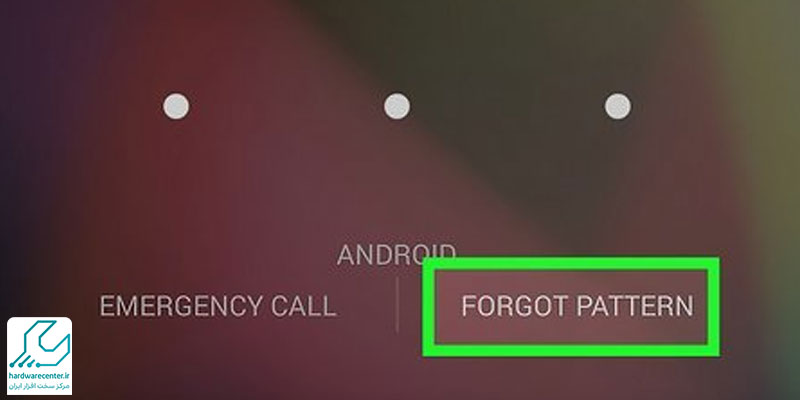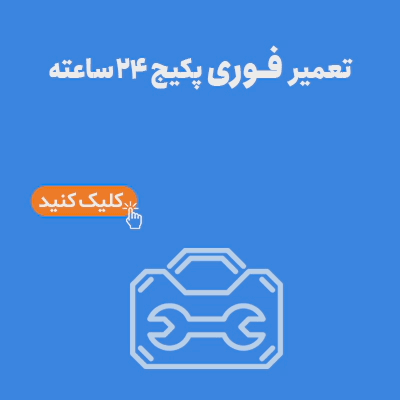قفل صفحه گوشی یکی از مهم ترین روش ها برای حفظ امنیت اطلاعات شخصی در تلفن همراه است. با فعال کردن این قابلیت، میتوان از دسترسی افراد غیر مجاز به داده های خصوصی مانند عکس ها، پیام ها، حساب های بانکی و شبکه های اجتماعی جلوگیری کرد. این ویژگی در تمامی برند های گوشی هوشمند مانند سامسونگ، شیائومی، هواوی و آیفون به شکل های مختلفی ارائه می شود و کاربران از روش های متنوعی مانند پین، الگو، رمز عبور یا اثر انگشت برای محافظت از گوشی خود استفاده می کنند. گذاشتن رمز در گوشی نه تنها به افزایش امنیت دستگاه کمک میکند، بلکه آرامش خاطر بیشتری را هنگام گم شدن یا دزدیده شدن تلفن همراه فراهم میآورد. در ادامه این مقاله به آموزش کامل گذاشتن رمز در گوشی و مراحل تنظیم آن در برند های مختلف پرداخته ایم پس تا انتها مقاله همراه ما باشید.

انواع قفل صفحه گوشی
برای مشاهده و انتخاب روش های فعال کردن قفل گوشی ، وارد بخش تنظیمات شده و از مسیر «تنظیمات → قفل صفحه → نوع قفل صفحه» گزینه دلخواه را انتخاب کنید. در ادامه هر یک از حالت های متداول و نحوه عملکردشان را با زبانی ساده توضیح داده ایم:
کشیدن (Swipe): در این حالت فقط با یک حرکت انگشت روی صفحه (به هر جهتی که بخواهید) قفل صفحه باز می شود و نیازی به وارد کردن رمز یا الگو نیست.
الگو (Pattern): در این روش شما یک الگوی شخصی با اتصال نقاط روی صفحه رسم میکنید. برای باز کردن قفل کافی است همان الگو را مجدداً رسم کنید.
پین (PIN): با انتخاب پین، از یک کد عددی برای محافظت از صفحه استفاده می شود. هر بار که خواستید قفل را باز کنید باید همان اعداد را وارد نمایید.
گذرواژه (Password): این حالت نیاز به وارد کردن ترکیبی از حرف و عدد دارد؛ گزینه ای مناسب برای کسانی است که می خواهند امنیت قوی تری داشته باشند.
اثر انگشت (Fingerprint): با ثبت اثر انگشت خود در دستگاه، تنها با قرار دادن انگشت ثبت شده روی حسگر، قفل صفحه باز می شود.
تشخیص چهره (Face): این روش با شناسایی چهره کاربر قفل صفحه گوشی را باز میکند و سریع و راحت اجرا می شود.
اسکن عنبیه (Iris): عنبیه چشم هر فرد ویژگی های یکتایی دارد؛ با استفاده از اسکن کردن عنبیه میتوان قفل صفحه را باز کرد که سطح بالایی از امنیت ارائه می دهد.
اسکن هوشمند (Intelligent Scan): این حالت از ترکیب اطلاعات چهره و عنبیه استفاده میکند تا حتی در شرایط نور کم نیز قابلیت تشخیص و باز کردن قفل را بهبود دهد.
بدون قفل None)): با انتخاب این گزینه، قفل صفحه غیرفعال می شود و با لمس صفحه یا فشار دکمه پاور گوشی مستقیماً روشن میگردد.
نحوه گذاشتن رمز در گوشی اندروید
برای گذاشتن رمز روی گوشی های اندرویدی باید از بخش تنظیمات دستگاه اقدام کنید. در ادامه مراحل انجام این کار را به صورت گامبهگام توضیح داده ایم:
- ابتدا وارد بخش Settings (تنظیمات) گوشی شوید تا به تنظیمات امنیتی دستگاه دسترسی پیدا کنید.
- در صفحه تنظیمات، به قسمت Personal (شخصی) بروید و گزینه Lock screen and security را انتخاب کنید.
- در این قسمت، گزینه ای به نام Screen lock type (نوع قفل صفحه) وجود دارد. با لمس این گزینه، نوع قفل موردنظر خود را انتخاب نمایید.
- در صفحه جدید چندین روش مختلف برای گذاشتن رمز نمایش داده میشود که هر کدام سطح امنیت متفاوتی دارند:
- اگر گزینه Pattern را انتخاب کنید، باید الگویی از اتصال چند نقطه ترسیم کنید. این روش امنیت متوسطی دارد.
- در صورت انتخاب PIN، لازم است رمزی عددی (۴ رقم یا بیشتر) تعیین کنید که امنیت خوبی برای دستگاه فراهم میکند.
- با انتخاب گزینه Password (گذرواژه) ترکیبی از اعداد و حروف را وارد کنید که نسبت به سایر روش ها امنیت بالاتری دارد.
- در این مرحله، روش Password را انتخاب کرده و در صفحه جدید، گذرواژه موردنظر خود را با حداقل چهار کاراکتر شامل عدد و حرف وارد کنید تا امنیت دستگاه افزایش یابد.
- سپس روی گزینه Continue بزنید و در مرحله بعد، برای تأیید رمز، دوباره همان گذرواژه را در بخش Confirm Password وارد کرده و رویOK تپ کنید.
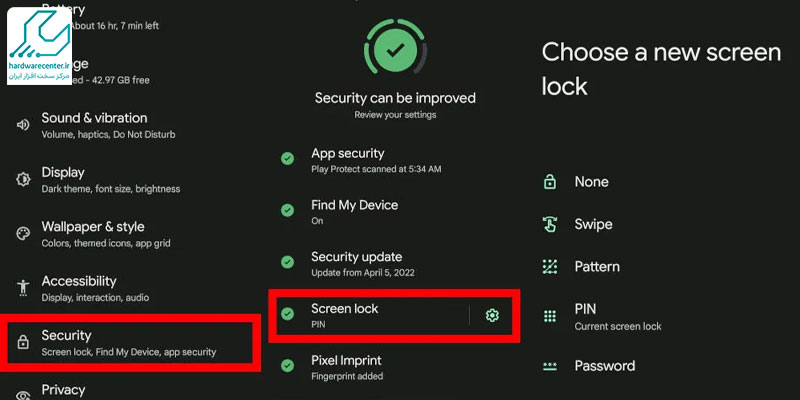
قفل صفحه گوشی بدون دکمه
اگر میخواهید بدون استفاده از دکمه پاور، صفحه نمایش گوشی خود را قفل یا باز کنید، کافی است تنظیمات مخصوص ژست های حرکتی را فعال نمایید. برای این کار وارد مسیر Settings → Advanced features → Motion and gestures شوید و گزینه های Double tap to turn on screen و Double tap to turn off screen را فعال کنید.
با فعال کردن این قابلیت، زمانی که صفحه نمایش خاموش است، تنها کافی است دو بار روی صفحه ضربه بزنید تا نمایشگر روشن شود. در ادامه نیز میتوانید با استفاده از روش هایی مانند اثر انگشت، الگو یا رمز عبور، قفل صفحه گوشی را باز کنید. این قابلیت علاوه بر راحتی بیشتر، موجب کاهش فشار به دکمه پاور و افزایش عمر آن نیز می شود.
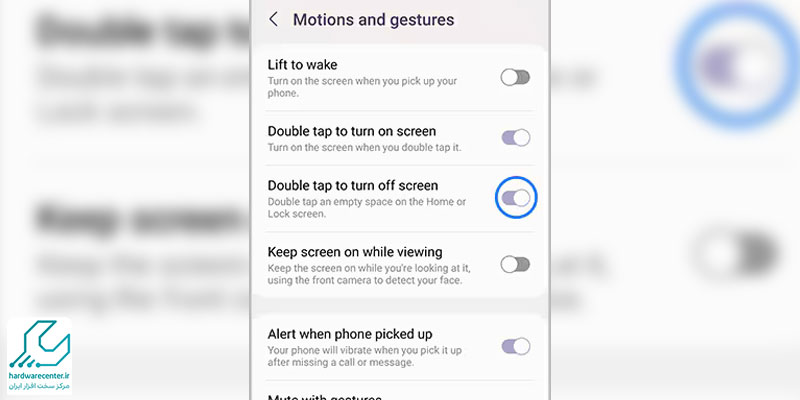
تنظیمات قفل شدن صفحه گوشی هنگام برقراری تماس
تمامی گوشی های هوشمند به سنسوری به نام سنسور مجاورت مجهز هستند که هنگام تماس تلفنی برای جلوگیری از لمس تصادفی صفحه نمایش فعال میشود. این سنسور باعث خاموش شدن نمایشگر می شود تا از اتفاقاتی مانند قطع تماس، بیصدا شدن میکروفون یا لمس ناخواسته دکمهها جلوگیری شود. با این حال، گاهی پس از اتمام تماس یا زمانی که گوشی را از کنار گوش خود دور میکنید، صفحه همچنان خاموش یا قفل باقی میماند. برای رفع این مشکل از راهکارهای زیر استفاده کنید:
- فشردن دکمه پاور: با فشار دادن دکمه پاور، صفحه نمایش دوباره روشن می شود.
- استفاده از گلس و قاب مناسب: برخی گلس ها یا قاب های ضخیم جلوی عملکرد صحیح سنسور مجاورت را میگیرند، پس از مدل های استاندارد استفاده کنید.
- بروزرسانی سیستم عامل: نصب آخرین نسخه نرم افزار گوشی اشکالات نرمافزاری مرتبط با قفل شدن صفحه را برطرف می کند.
- حذف اپلیکیشن های شخص ثالث: برنامه های غیر رسمی مدیریت تماس در عملکرد سنسور مجاورت اختلال ایجاد می کنند.
- استفاده از اپلیکیشن تلفن اصلی گوشی: تماس ها را از طریق اپلیکیشن پیشفرض تلفن انجام دهید تا سیستم بهدرستی از سنسور مجاورت پشتیبانی کند.
- بررسی آسیب های فیزیکی: ضربه یا نفوذ گردوغبار در بخش بالایی گوشی (محل سنسور) باعث اختلال در عملکرد آن می شود؛ در این صورت گوشی باید توسط تعمیرکار بررسی شود.
تغییر رمز گوشی اندروید
برای تغییر قفل صفحه گوشی باید از بخش تنظیمات دستگاه اقدام کنید. ابتدا وارد Settings (تنظیمات) شوید و گزینه Lock screen and security را انتخاب کنید. سپس در صفحه باز شده، روی Screen lock type بزنید تا به بخش مربوط به تنظیمات قفل صفحه دسترسی پیدا کنید.
در این مرحله، ابتدا لازم است رمز فعلی خود را وارد نمایید تا اجازه تغییر برای شما فعال شود. پس از آن، نوع دیگری از رمزگذاری را انتخاب کنید؛ به عنوان نمونه، اگر قبلاً از پین استفاده میکردید، این بار روش الگو یا گذرواژه را برگزینید. با طی کردن همین مراحل ساده، تغییر رمز گوشی انجام می شود.
برداشتن قفل صفحه گوشی
برای حذف قفل صفحه ، ابتدا وارد Settings (تنظیمات) شوید و سپس مسیر Lock screen → Screen lock type را دنبال کنید. در این مرحله، ابتدا رمز فعلی گوشی را وارد نمایید تا دسترسی به تنظیمات قفل صفحه فعال شود. سپس گزینه None را از میان روش های موجود انتخاب کنید. با انجام این مراحل، قفل صفحه در گوشی غیر فعال شده و از این پس برای باز کردن نمایشگر نیازی به وارد کردن رمز، پین یا الگو نخواهید داشت.
برداشتن قفل صفحه در گوشی بدون پاک شدن اطلاعات
برای باز کردن قفل صفحه گوشی بدون از دست رفتن اطلاعات، باید چند پیش نیاز فراهم باشد:
- فعال بودن قابلیت Find My Mobile قبل از نیاز به استفاده از این روش
- وجود سیمکارت و اتصال گوشی به اینترنت از طریق خط تلفن یا وای فای
در دسترس بودن آدرس ایمیل و رمز عبور حساب
بیشتر بخوانید: علت سفید شدن صفحه موبایل و نحوه رفع این مشکل
پس از اطمینان از این موارد، مراحل زیر را دنبال کنید:
- وارد وب سایت Find My Mobile شوید.
- با نام کاربری و رمز عبور حساب خود وارد شوید.
- از سمت راست صفحه روی گزینه More کلیک کنید.
- سپس گزینه Unlock My Device را انتخاب نمایید.
- در این مرحله، رمز حساب کاربری خود را دو بار وارد کرده و روی Unlock کلیک کنید.
باز کردن قفل صفحه در گوشی های قدیمی
اگر نسخه اندروید گوشی شما قدیمی است، برای باز کردن قفل صفحه مراحل زیر را دنبال کنید:
- رمز گوشی را پنج بار اشتباه وارد کنید.
- پس از گذشت حدود ۳۰ ثانیه، روی گزینه Forgotten pattern ضربه بزنید.
- کدی که به اکانت جیمیل شما ارسال شده است را در کادر مربوطه وارد کنید.
- پس از تأیید کد، گوشی باز می شود و رمز جدیدی برای قفل صفحه تعیین می کنید.